Zoombombing: Nedir ve Zoom Aramaları Sırasında Nasıl Güvende Kalınır?
Bilinmesi gereken
- Varsayılan güvenlik ayarlarını yapın: Tıklayın Ayarlar > Profil > Gelişmiş Özellikleri Görüntüle ve kapat Ev Sahibinden Önce Katılın.
- Daha ileri git: Seç Yalnızca kimliği doğrulanmış kullanıcılar toplantılara katılabilir veya Yeni toplantılar planlarken parola iste.
- Ekran paylaşımını şuna ayarlamayı unutmayın: Yalnızca Ana Bilgisayar, fazla.
Bilinecek daha çok şey var. Bu makale, hem varsayılan olarak hem de yeni bir toplantı planlarken alabileceğiniz tüm güvenlik önlemlerini ayrıntılı olarak açıklamaktadır. Bu makaledeki talimatlar Windows ve Mac işletim sistemleri için geçerlidir. Ayrıca iOS ve Android mobil uygulamalarında değişiklik yapma ile ilgili notlar da eklendi.
Zoom'un Varsayılan Güvenlik Ayarları Nasıl Değiştirilir
Zoom uygulamanızın güncel olduğunu öğrendikten sonra (bu makalenin devamındaki talimatlara bakın), ardından şunları yapabilirsiniz: cihazınızın güvenliğini daha da artırmak için varsayılan güvenlik ayarlarını değiştirmeye ve ayarlamaya başlayın. başvuru.
-
Bu güvenlik ayarlarını bulmak için Ayarlar Zoom uygulamasının sağ üst köşesindeki dişli çark. bu açılacak Ayarlar iletişim kutusu.
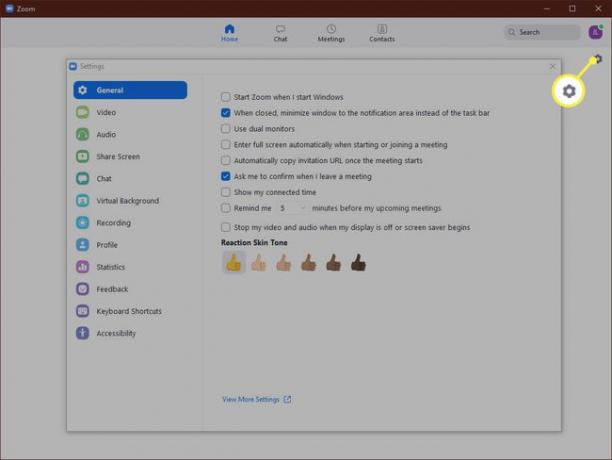
-
İçinde Ayarlar iletişim kutusu, var Profil ve tıklayın Gelişmiş Özellikleri Görüntüle.
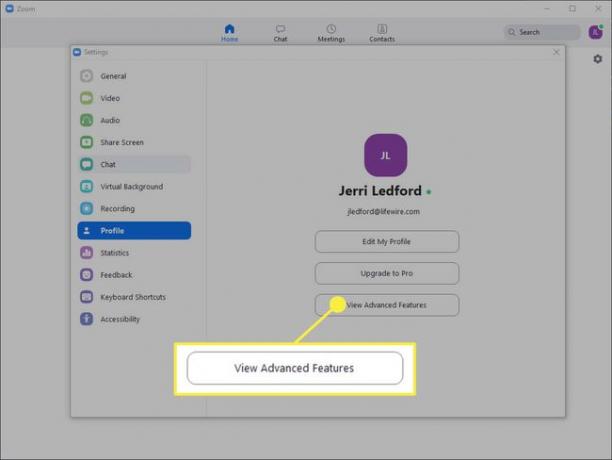
Bu seni şuraya götürecek Ayarlar Zoom web sitesindeki sayfa. Orada birkaç ayar yapmalısınız. İlk olarak, altında Toplantı Planla seçimi kaldırmalısın Ev sahibinden önce katıl Bu seçeneği kapatmak için Bu, siz (ev sahibi olarak) siz çevrimiçi olana kadar bir bekleme odasına gelmeden önce toplantıya katılan katılımcıları yerleştirir. Bu, farkında olmadığınız hiçbir şeyin olmamasına yardımcı olur.
-
Ardından aşağı kaydırın ve seçin Yalnızca kimliği doğrulanmış kullanıcılar toplantılara katılabilir açmak için. Bu, kullanıcıların bir toplantıya katılırken sağlaması gereken bir toplantı planladığınızda bir kimlik doğrulama yöntemi sağlamanızı gerektirir.
Alternatif olarak, Yeni toplantılar planlarken parola iste seçeneğini etkinleştirin. Bu durumda, toplantı planlandığında bir parola oluşturulur ve katılımcıların toplantıya katılmak için bu parolayı girmeleri gerekir.
Sayfanın ilerisinde, öğesini seçin. Girişte katılımcıları sessize al açmak ve gelen katılımcıları otomatik olarak sessize almak için. Kullanıcılar yine de kendi seslerini açabilirler, ancak bu, bir aramaya katılırken beklenmeyen gürültüden kaynaklanan kesintileri azaltmaya yardımcı olur.
Sonraki, altında Toplantıda (Temel) yanındaki onay kutusunu tıklayın Katılımcıların sohbeti kaydetmesini engelle. Bu, toplantı katılımcılarının toplantınızın dışında paylaşılabilecek sohbetlerin kopyalarını kaydetmesini engeller.
seçeneğinden emin olun. Dosya transferi katılımcıların istenmeyen dosyaları toplantı sahibine veya sohbet işlevindeki diğer katılımcılara göndermesini önlemek için (gerekmedikçe) kapatılır.
Altında Ekran paylaşımı sayfanın aşağısında, ekran paylaşımı seçeneğini şu şekilde değiştirin: Yalnızca Ana Bilgisayar. Bu, toplantıdaki katılımcıların ekranı ele geçirmesini önleyecektir.
Kaydırmaya devam edin ve emin olun Kaldırılan katılımcıların yeniden katılmasına izin ver Kapatıldı. Bu şekilde, birini toplantıdan çıkarırsanız, toplantıya geri dönemezler.
Altında Toplantıda (Gelişmiş) seçeneğinin olduğundan emin olun Uzak uç kamera kontrolü toplantı sırasında başka hiç kimsenin kameranızın kontrolünü ele geçirmemesi için kapalıdır.
açmak için biraz daha ilerleyin. Bekleme odası seçenek. Bu seçenek, katılımcıların toplantı sahibinin izni olmadan bir toplantıya katılmasını engeller. Bu, davetsiz katılımcıları durdurmak için en iyi seçeneklerinizden biridir.
Bir Toplantı Planlarken Yakınlaştırma Güvenlik Ayarlarını Ayarlayın
Az önce ayarladığınız ayarlar varsayılan ayarlardır. Bunlar, siz değiştirmediğiniz sürece, planladığınız her toplantı için ayarlanmış olarak kalır. Yakınlaştırma güvenliğini artırmak için bir toplantı planlarken ince ayar yapabileceğiniz bazı ayarlar da vardır.
Bu değişiklikleri Zoom uygulamasında veya Zoom web sitesinde yapabilirsiniz. Aşağıda yer alan resimler uygulamaya özeldir.
-
Bir toplantı planlamak için tıklayın Takvim Zoom uygulamasından Ev ekran.
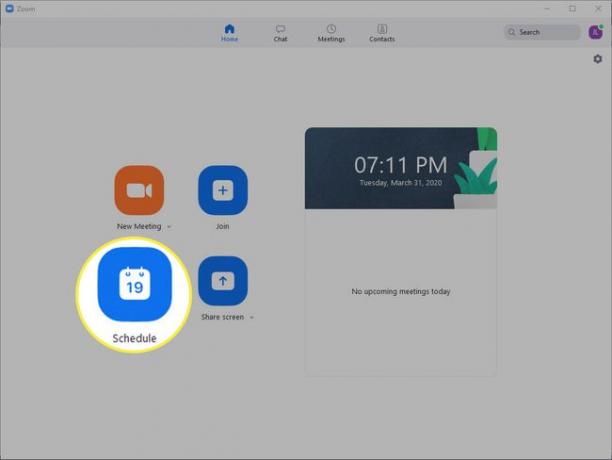
-
NS Toplantı Planla iletişim kutusu açılır. Toplantı bilgilerini tamamlayın ve ardından yanındaki onay kutusuna tıklayın. Toplantı parolası iste kullanıcıların toplantıya girmek için kullanmaları gereken gerekli bir parola oluşturmak için.
Bu toplantı parolasını akıllıca paylaşın, çünkü toplantı bağlantısına ve parolasına sahip olan herkes katılabilir.
-
genişletmek için sonraki tıklayın Gelişmiş seçenekler Bölüm.

-
İçinde Gelişmiş seçenekler bölümünün yanındaki kutulara bir onay işareti koyun. Bekleme odasını etkinleştir ve Yalnızca kimliği doğrulanmış kullanıcılar katılabilir: Zoom'da oturum açın. Ayrıca, seçeneğinin işaretini kaldırdığınızdan emin olun. Ana bilgisayardan önce katılmayı etkinleştir. Bu, toplantı sahibi toplantıya katılana kadar katılımcıları bekletir.
Ayrıca, planladığınız toplantı için gereksinimlerinizi karşılayan diğer seçenekleri seçebilir veya seçimini kaldırabilirsiniz.
Zoom Video Konferans Ne Kadar Güvenli?
Kullanıcıların yaşadığı sorunlardan biri, toplantıları kaçıran diğer insanlar-ZoomBombing olarak adlandırılır- ve ardından müstehcenlik çığlıkları atmak, pornografi göstermek ve toplantıları bozmak için başka rahatsız edici davranışlar sergilemek. Zoom uygulamasının eski sürümlerinde bir güvenlik açığı nedeniyle, bazı durumlarda ZoomBombing mümkündür.
Zoom, birçok uygulama gibi, uygulamanın bazı güvenlik seviyelerini belirleyen bir dizi önceden tanımlanmış varsayılan ile yüklenir. Ayrıca, birçok uygulama gibi, varsayılan ayarlar, programı kullanıcıların çoğunluğu için daha kolay kullanmak üzere tasarlanmıştır. Bunun sizin için anlamı, aramalarınızın güvenliğini korumaya yardımcı olacak birçok güvenlik özelliğinin kapalı olmasıdır.
Nerede olduklarını ve ne yaptıklarını öğrendikten sonra bu özellikleri açmak kolaydır.
Doğru Yakınlaştırma Sitesini Kullandığınızdan Emin Olun
Başlamadan önce, doğru Zoom sitesine eriştiğinizden emin olun. Zoom'un resmi adresi: https://zoom.us. Başka bir yakınlaştırma sitesini ziyaret ettiyseniz veya bu siteden yazılım indirdiyseniz, sisteminize güvenliğinizi riske atabilecek sahte yazılım yükleme riskiniz vardır. Uygulamayı hemen kaldırmalı ve ardından tam bir antivirüs taraması çalıştırın sisteminize kötü amaçlı yazılım bulaşmadığından emin olmak için.
Zoom'un Güncellendiğinden Nasıl Emin Olabilirsiniz?
Zoom'unuzun güvenli olduğundan emin olmak için atmanız gereken ilk adım, onu mevcut en son sürüme güncellemektir.
Zoom'u bir mobil cihazda kullanıyorsanız, şunları yapabilmeniz gerekir: uygulamayı Apple App Store'dan güncelleyin veya Android için Google Play Store'dan güncelleyin, kullandığınız cihaza bağlı olarak.
Mümkün olan en güncel Zoom sürümüne sahip olduğunuzdan nasıl emin olacağınız aşağıda açıklanmıştır:
-
Windows veya Mac'te Yakınlaştırma uygulamasını açın ve sağ üst köşedeki Profil simgenize tıklayın.

-
Açılan menüden tıklayın Güncellemeleri kontrol et.
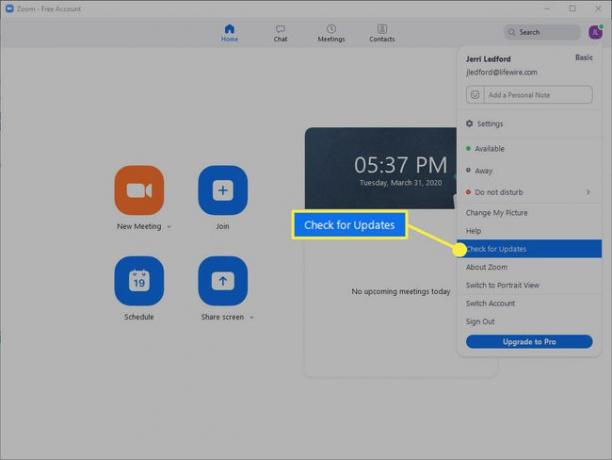
-
Zoom güncellemeleri kontrol edecek. Bu bir kaç dakika alabilir. Bir güncelleme varsa, size uygulamayı güncelleme seçeneği sunulur. Tıklamak Güncelleme.
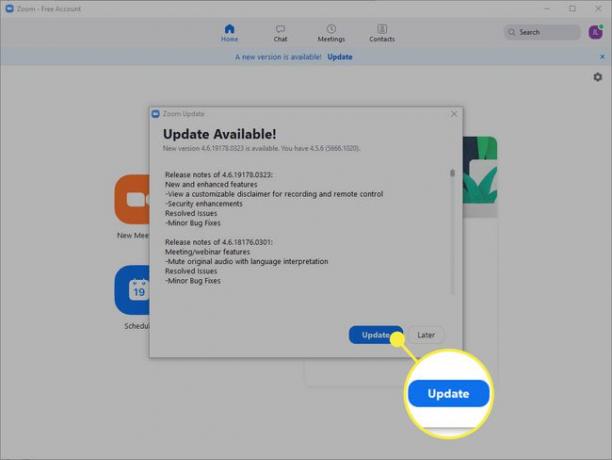
-
Zoom güncellenecek ve yeniden başlatılacaktır. Güncelleme tamamlandığında Zoom hesabınızda tekrar oturum açmanız gerekecek.
Bu makale yayınlandığında, Zoom'un güncel sürümü (Windows, macOS ve Android için 4.6.8) 23 Mart 2020'de yayınlandı. iOS için 4.6.9 Sürümü 27 Mart 2020'de yayınlandı. Gerçekten de Zoom'un en son sürümüne güncelleme yaptığınızdan emin olmak istiyorsanız, onların bilgilerine ulaşabilirsiniz. Sürüm Notları sayfası.
Yakınlaştırma Güvenliği Üzerine Son Bir Not
Herhangi bir uygulamada olduğu gibi, Zoom güvenliği de yalnızca onu kullanan toplantı sahipleri ve katılımcılar kadar iyidir. Bir mobil cihazda veya web'de Zoom uygulamasını veya Zoom'u kullanırken sorumluluğunuzu yerine getirdiğinizden emin olun. İşte bazı ipuçları:
- Güvenlik duvarınızın ve uygun bilgisayar güvenliğinin yerinde ve etkin olduğundan emin olun.
- Bilgisayarınızı, güvenlik duvarınızı, antivirüsünüzü ve ağınızı güncel tutun.
- Toplantı davetlerinizi kimlerle paylaştığınıza dikkat edin ve toplantılara davet ettiğiniz katılımcıların da toplantı davetlerini paylaşmamalarını rica edin.
- Mümkünse, toplantı sahipleri ve katılımcılar, Zoom'u kullanırken (veya çevrimiçi herhangi bir şey yaparken) güvenliği artırmak için bir VPN kullanmalıdır.
Son olarak, Zoom'un web tabanlı olduğunu unutmayın. İster bilgisayarınızdan ister mobil cihazınızdan kullanıyor olun, Zoom aramaları yapmak ve bunlara katılmak için internet erişimi gereklidir. Bu nedenle, çevrimiçi yaptığınız herhangi bir şeyde kullanacağınız aynı dikkatliliği kullanın.
